定位与装饰

定位
静态定位
相对定位
绝对定位
父子关系
居中
层级关系
<div class="one">one</div>
<div class="two">two</div>div {
width: 200px;
height: 200px;
}
.one {
position: absolute;
left: 20px;
top: 50px;
z-index: 1;
background-color: pink;
}
.two {
position: absolute;
left: 50px;
top: 100px;
background-color: skyblue;
}
/*
默认情况下, 定位的盒子 后来者居上 ,
z-index:整数; 取值越大, 显示顺序越靠上, z-index的默认值是0
注意: z-index必须配合定位才生效
*/装饰
垂直对齐
相关信息
基线:浏览器文字类型元素排版中存在用于对齐的基线
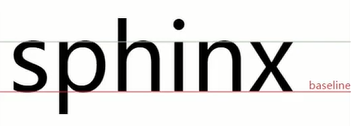
| 属性值 | 效果 |
|---|---|
| baseline | 默认,基线对齐 |
| top | 顶部对齐 |
| middle | 中部对齐 |
| bottom | 底部对齐 |
光标类型
提示
使用属性cursor
| 属性值 | 效果 |
|---|---|
| default | 默认值,通常是箭头 |
| pointer | 小手效果,提示用户可点击 |
| text | 工字形,提示用户可选择文字 |
| move | 十字光标,提示用户可以移动 |
| url | 自定义图片 |
圆角边框
提示
使用属性border-radius
一个值:表示四个角是相同的
三个值:左上、右上(对角左下)、右下
四个值:左上、右上、右下、左下
圆
步骤1
盒子必须是正方形
步骤2
取值50%,超过50%无效果
胶囊按钮
步骤1
盒子要求是矩形
步骤2
值是盒子高度的一半
溢出效果
相关信息
指的是盒子内容部分超出盒子范围
| 属性值 | 效果 |
|---|---|
| visible | 默认值 |
| hidden | 溢出部分隐藏 |
| scroll | 无论是否溢出,显示滚动条 |
| auto | 根据内容自动显示滚动条 |
元素隐藏
警告
visibility:hidden浏览器正常渲染元素,display:none浏览器不渲染元素
透明属性
提示
使用属性opacity
三角形
步骤1
画一个盒子
步骤2
设置四周不同颜色边框,方便区分
步骤3
盒子高度改为0,仅保留边框